第49回表記ゆれをチェックして自動的に修正する
![]() Word 2013Word 2010Word 2007
Word 2013Word 2010Word 2007

和戸先生、こんにちは。パソコンの用語には、「インターフェース」と「インターフェイス」、「プリンタ」と「プリンター」のように、意味は同じで表記の異なる言葉がたくさんありますね。先日、友人からワードで作られた文書を受け取ったのですが、このような紛らわしい言葉がたくさん含まれていて、とても読みづらかったのです。ワードには、こうした言葉を統一する機能はないのでしょうか、あれば、友人に教えてあげようかと思っています。よろしくお願いします。
(公開日:2014年10月29日)

確かにパソコン用語には紛らわしい言葉が多いですね。「ウイルス」と「ウィルス」、「スキャナ」と「スキャナー」など……。どれが正しいというわけではないのですが、1つの文書内では、いずれかの表記に統一した方が良いでしょう。そうしないと、お友達の文書のように、とても読みづらくなってしまうからです。ワードには、こうした「表記ゆれ」をチェックし、自動的に統一する機能が用意されていますので、活用してください。お友達にも、ぜひ教えてあげてくださいね。
完成品はこちら
- Before
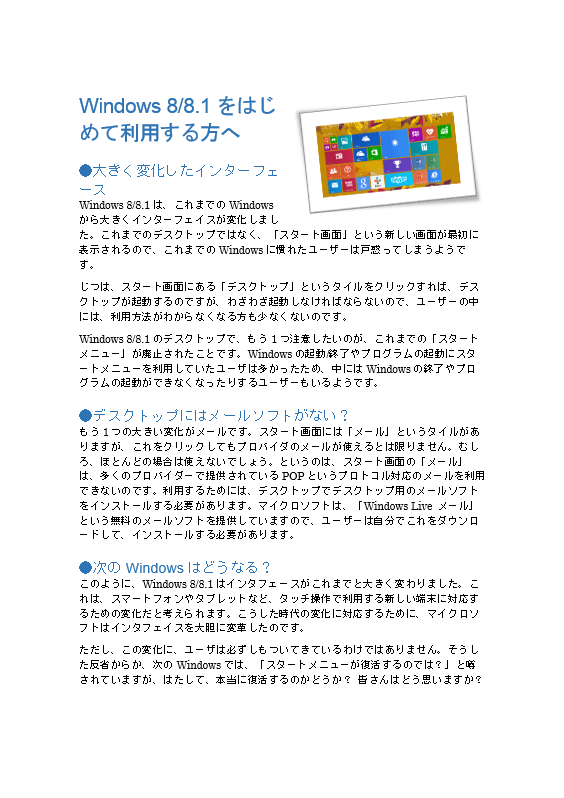
- After
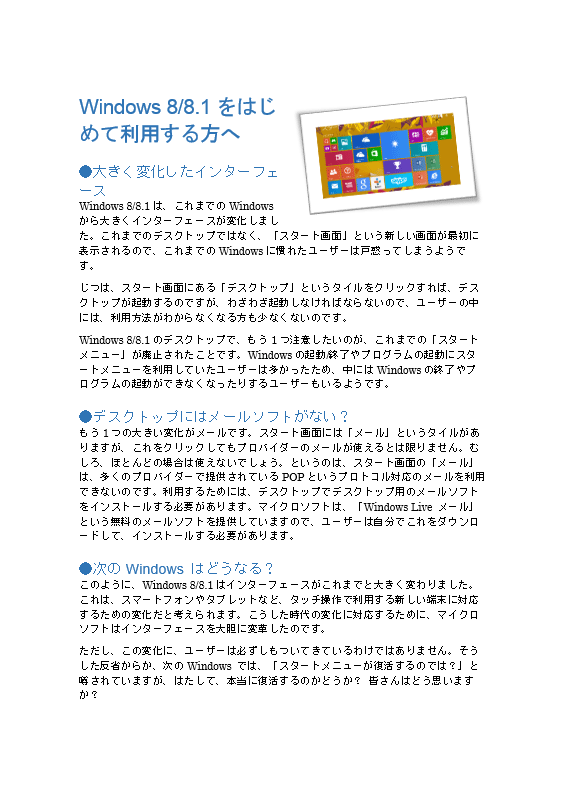
注︰サンプル文章は、Word 2013で作成しております。その他のバージョンでは一部見え方が異なる場合がありますので、あらかじめご了承ください。
サンプルが必要な方は、下記のワードのファイルをダウンロードしてください。
ダウンロードするには、ファイル名を右クリックして、メニューから「対象をファイルに保存」を選択してください。
- Beforesample_before.docx(93KB)
- Aftersample_after.docx(93KB)
本講座では、ファイルの保存先を《ドキュメント》としています。
ダウンロード方法がわからない場合は、下記ページをご参照ください。
表記のばらつき(表記ゆれ)は自動的にチェックして修正できる
「インターフェイス」と「インタフェース」、「プリンタ」と「プリンター」のように、外来語をカタカナにした、いわゆる「カタカナ語」には表記のばらつきがありますよね。これを「表記ゆれ」と呼びます。1つの文書中では表記ゆれをなくして、表記を統一した方が読みやすくなります。
ワードには、表記ゆれを発見し、修正する機能が用意されています。長文を作ったり、複数のメンバーで書いた文書を1つにまとめたりするときは、この機能を使って表記ゆれをチェックし、必要に応じて修正して統一すると良いでしょう。なお、表記ゆれがある場合は、青い波線(Word 2010と2007は緑の波線)が付きます。
「カタカナ語」の表記ゆれを一括で統一する
さっそく、文書の表記ゆれをチェックし、修正してみましょう。チェックした言葉を1つ1つ修正することもできますが、ここでは一括で修正する方法を説明します。
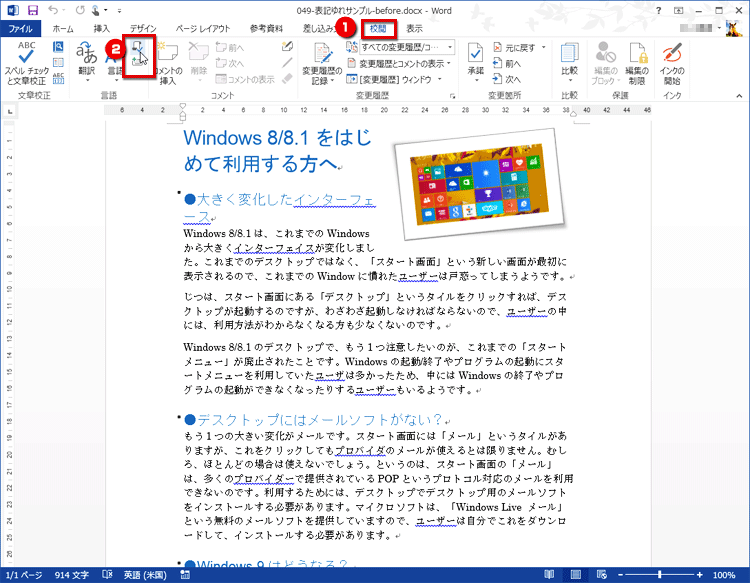
[校閲]タブの[言語]にある[表記ゆれチェック]ボタンをクリックします。
【Word 2007の場合】
Word 2007の場合は、[校閲]タブの[文章校正]にある[表記ゆれチェック]ボタンをクリックします。
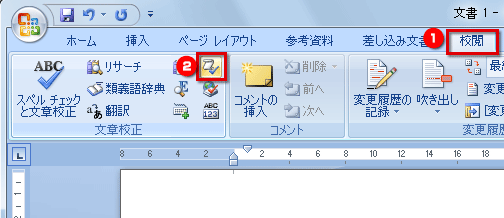
Word 2007では、[校閲]タブの[文章校正]にある[表記ゆれチェック]ボタンをクリックします。
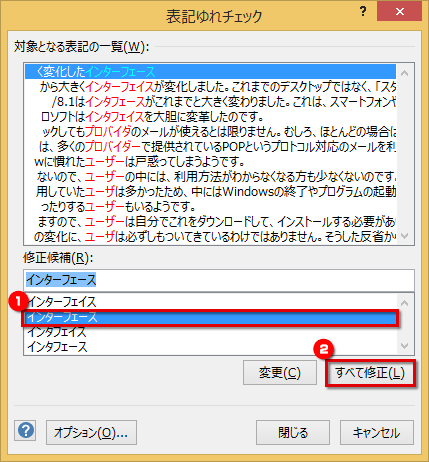
[表記ゆれチェック]ダイアログボックスが開き、表記の統一されていない言葉が一覧表示されます。[対象となる表記の一覧]で「インターフェース」「インターフェイス」「インタフェイス」「インタフェース」のどれかを選択したら、[修正候補]で「インターフェース」を選択して[すべて修正]ボタンをクリックします。

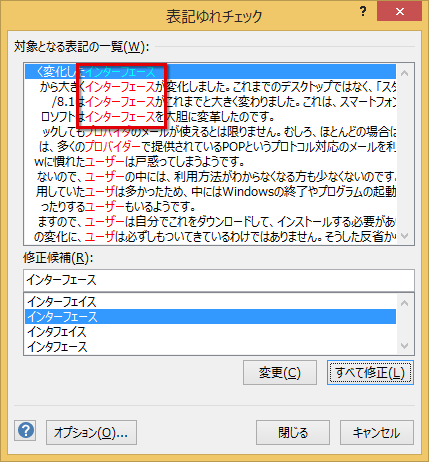
「インターフェース」「インタフェイス」「インタフェース」が、すべて「インターフェース」に置き換わりました。


[対象となる表記の一覧]で「プロバイダ」または「プロバイダー」を選択したら、[修正候補]で「プロバイダー」を選択して[すべて修正]ボタンをクリックします。

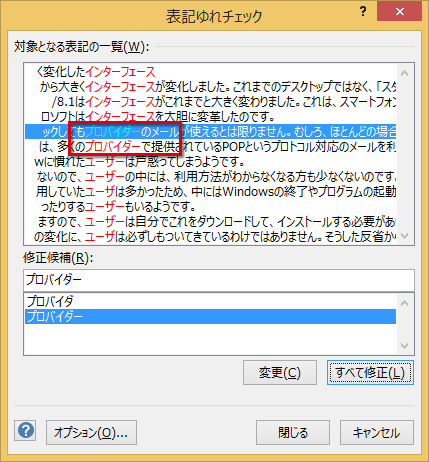
「プロバイダ」が「プロバイダー」に置き換わりました。

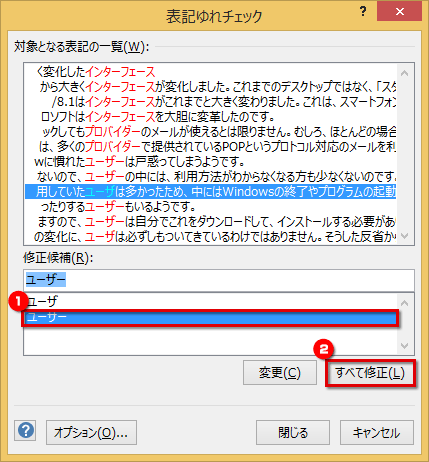
[対象となる表記の一覧]で「ユーザー」または「ユーザ」を選択したら、[修正候補]で「ユーザー」を選択して[すべて修正]ボタンをクリックします。

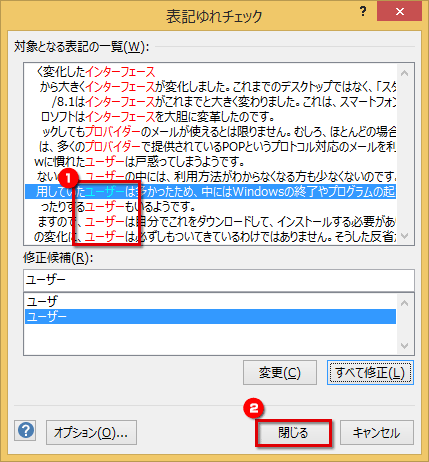
「ユーザ」が「ユーザー」に置き換わりました。すべての表記が統一されたら、[閉じる]ボタンをクリックします。

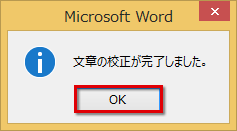
確認のメッセージが表示されたら[OK]ボタンをクリックします。

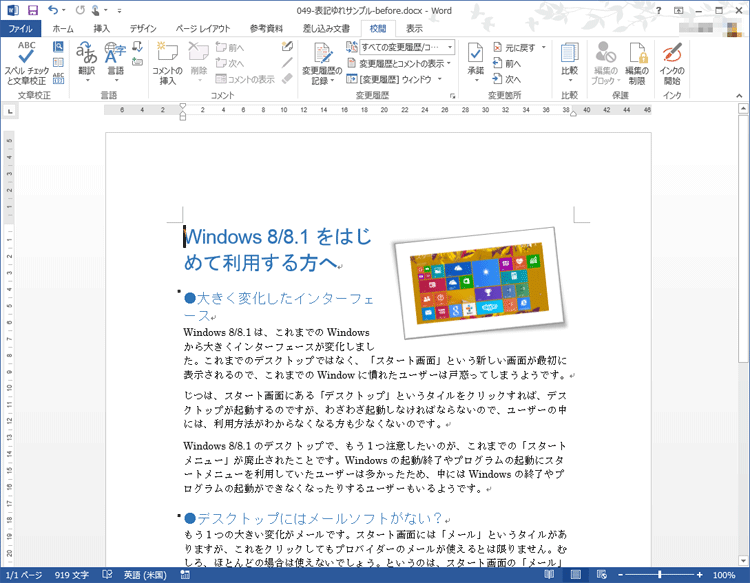
文書中のカタカナ語の表記がすべて統一されました。
表記を1つずつ統一する
表記を1つずつ修正するなら、マウスの右クリックメニューが便利です。Word 2013では、表記の不統一な箇所に青い波線(Word 2010と2007は緑の波線)が付くので、修正したい箇所を右クリックします。すると、メニューに修正候補が表示されるので、クリックして選択してください。これで、その言葉が選択した言葉に置き換わります。
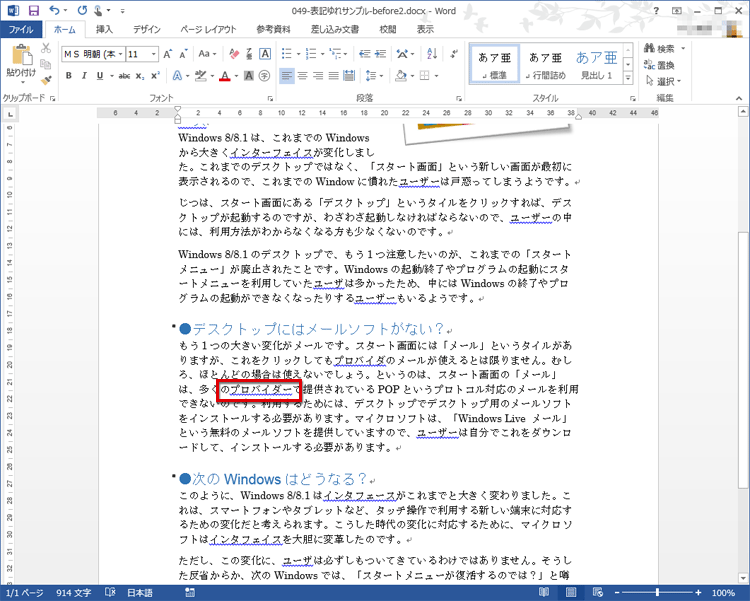
ここでは、「プロバイダ」を「プロバイダー」に修正しましょう。

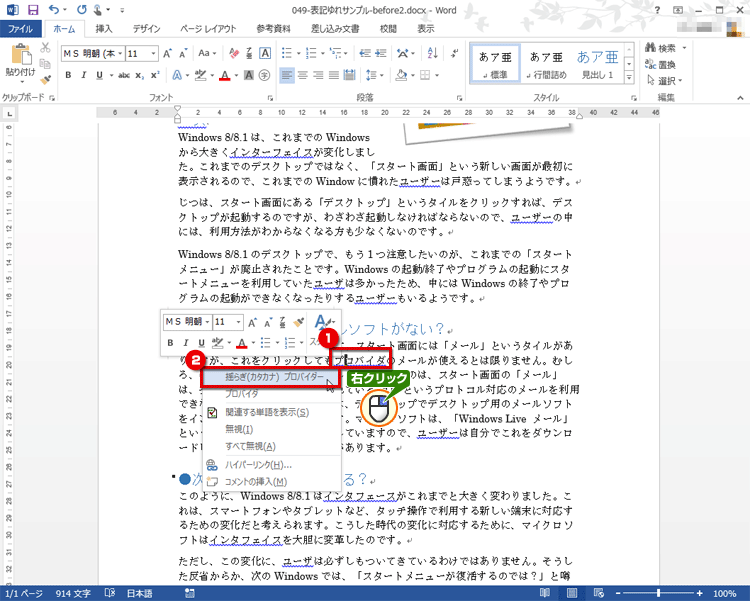
青い波線が表示されている「プロバイダ」を右クリックしてメニューを開いたら、置き換えたい表記をクリックします。ここでは「揺らぎ(カタカナ)プロバイダー」を選択します。


「プロバイダ」が「プロバイダー」に置き換わり、青い波線が消えました。なお、文書中に表記の不統一が残っている場合は、他のすべての言葉に青い波線が付いたままとなります。
今回のポイント
ワードで表記ゆれをチェックして、統一するポイントは次のとおりです。
- ポイント1
- [校閲]タブの[表記ゆれチェック]ボタンをクリックします。
- ポイント2
- 選択した表記に一括で統一することができます。
- ポイント3
- 単語を右クリックして1つずつ修正することもできます。

表記ゆれのチェックは、文章校正機能の1つです。このため、文章校正を実行したときも、最後に表記ゆれのチェックが行われます。今回の手順は、表記ゆれだけをチェックして修正するときに活用してください。


